No importa si necesitamos instalar una nueva unidad, trasladarla a otro ordenador, o establecer una configuración especial destinada a entornos multiboot, lo cierto es que tarde o temprano todos debemos cruzar espadas con un particionador para particionar tu disco duro. La Web nos presenta varias opciones gratuitas, e incluso los sistemas operativos principales poseen herramientas apropiadas, pero no todos los casos son idénticos, y en un intento por mejorar la capacidad de adaptación de los usuarios, aquí presentamos cinco alternativas.
Tabla de contenidos
¿Para qué particionar tu disco duro?
Particionar un disco duro no sólo lo prepara para su funcionamiento general (que además requiere un formato), sino que también representa una decisión estratégica. En estos días, los discos duros poseen una capacidad de almacenamiento impresionante, por lo tanto, puede que sea mucho más práctico y seguro dividir ese espacio en varias unidades lógicas. Otro beneficio directo de las particiones es la posibilidad de configurar con facilidad entornos multiboot.
A modo de ejemplo, si un usuario desea conservar su instalación original de Windows 10, pero al mismo tiempo quiere contar con alguna otra versión de Windows y/o una distro Linux, sólo basta con cambiar el tamaño de la partición inicial, crear una partición nueva, e instalar en orden cada sistema operativo. Utilizar un buen particionador es vital, y afortunadamente existen varias herramientas con una amplia compatibilidad y robustez. Veamos:
Particionar con tu sistema operativo
Sí, nuestra primera recomendación es la más obvia, pero debemos ser honestos: En la mayoría de las situaciones, nadie necesita ver más allá del particionador integrado al sistema operativo, sea Windows, OS X o algún sabor de Linux. Utilizar este recurso requiere (generalmente) privilegios de administrador, y estoy seguro de que muchos verán como una ventaja el detalle de no tener que descargar software para una tarea así.
GParted
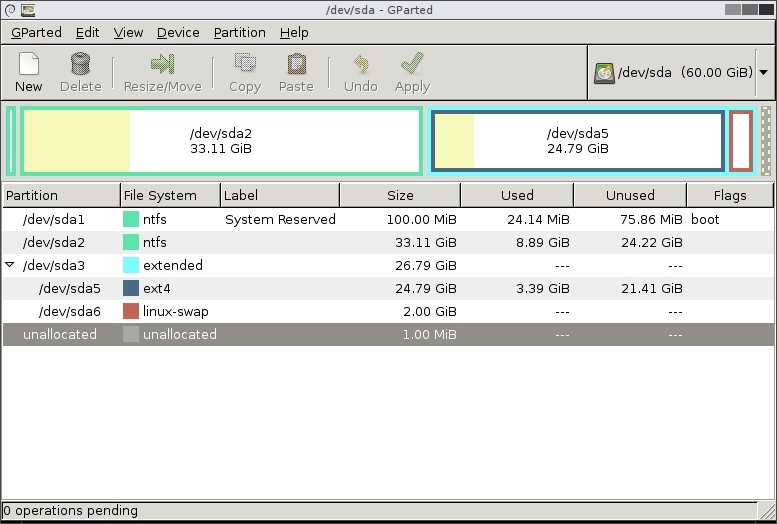
En términos sencillos, si GParted no puede hacer lo que deseas con tus particiones, o es imposible, o el disco está hecho polvo. Técnicamente, GParted es una aplicación oficial de GNOME, pero se lo conoce mucho mejor como un entorno operativo independiente que se carga vía Live CD o Live USB. Cuando los recursos del sistema operativo se quedan cortos, GParted es la respuesta y particionar no representa problema alguno.
EaseUS Partition Master
Si debemos hablar de «términos medios» o de opciones menos intimidantes, lo primero que nos viene a la mente es EaseUS Partition Master. Previamente mencionado aquí en NeoTeo, este programa no sólo cuenta con la flexibilidad de sus rivales directos, sino que presenta todas sus funciones de forma más intuitiva, trabajando paso por paso e impidiendo cualquier error grosero que pueda causar una pérdida de datos.
MiniTool Partition Wizard
Otro viejo conocido programar para particionar, y recomendado en más de una ocasión por los lectores, MiniTool Partition Wizard es algo así como un competidor directo de la solución de EaseUS. Partition Wizard puede ser aplicado en una variedad de casos, entre ellos la creación de particiones especiales sobre tarjetas SD en dispositivos Android, y la alineación de particiones, un factor importante para el rendimiento de las unidades de estado sólido.
Cute Partition Manager
Para finalizar, quiero mencionar a un programa que a simple vista parece demasiado básico y antiguo, pero esto es a propósito. Imagina por un momento que necesitas particionar un disco en un ordenador con varios años sobre sus hombros, el cual no puede iniciar correctamente a GParted o presenta otras limitaciones en su arranque. Cute Partition Manager lleva años sin recibir updates, pero eso lo hace ideal para sistemas con discos IDE, o que por alguna razón en especial deben ser preparados desde DOS.
Conclusión para particionar
Todas las opciones que hemos mencionado aquí son gratuitas, aunque algunas cargan con ediciones premium enfocadas en tareas mucho más específicas. Sin embargo, no es obligatorio ingresar a ese territorio. Si tienes otra aplicación para recomendar, recuerda que los comentarios están abiertos. ¡Buena suerte!



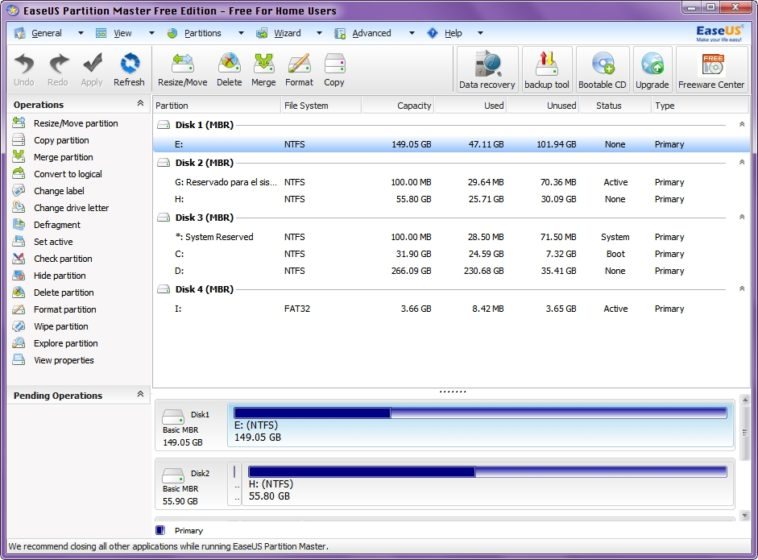
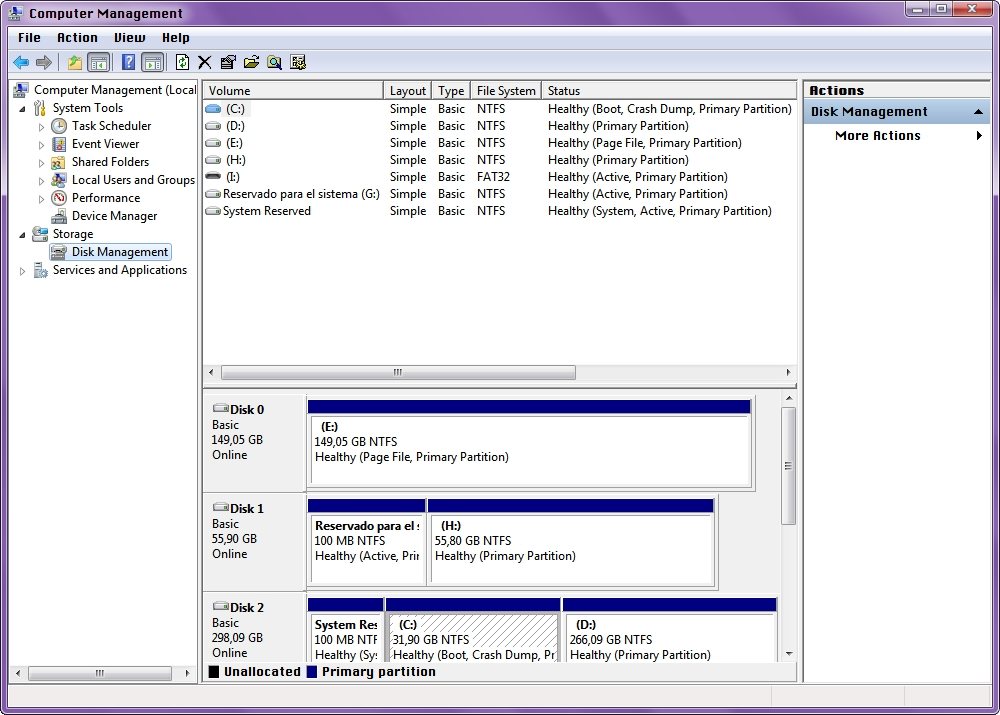
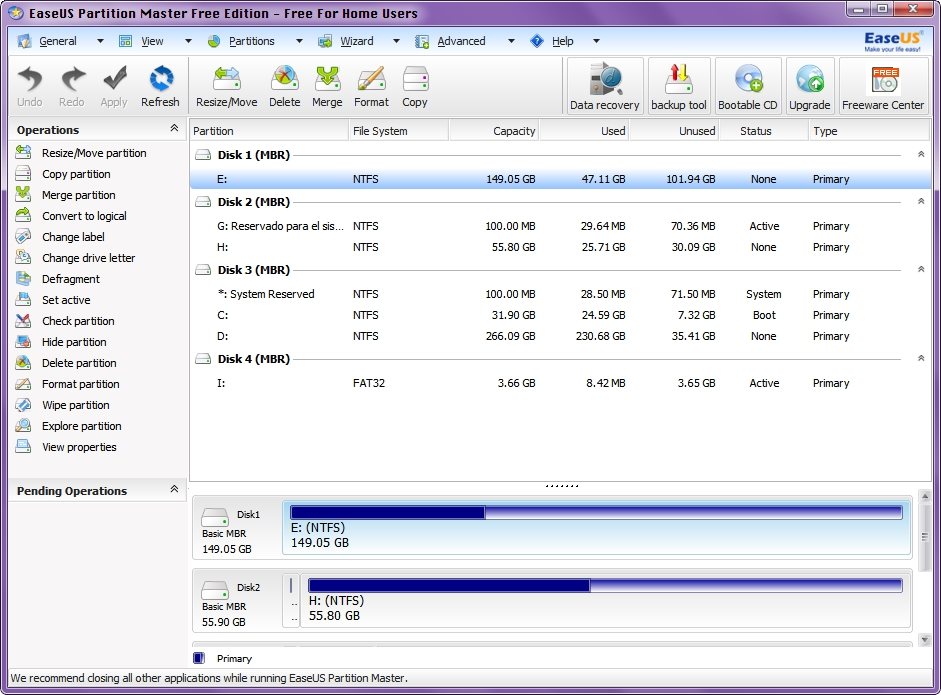
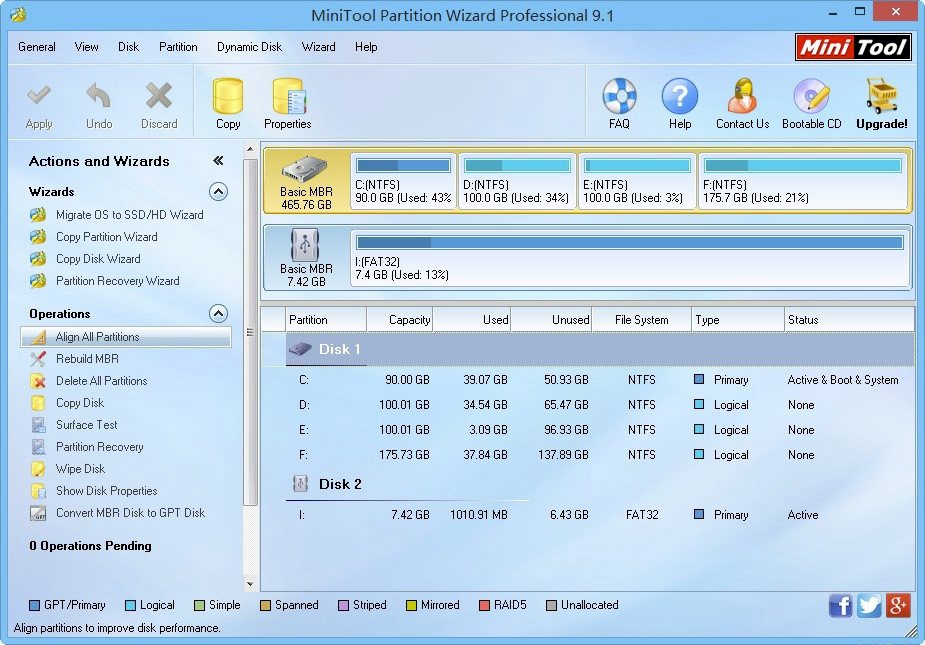
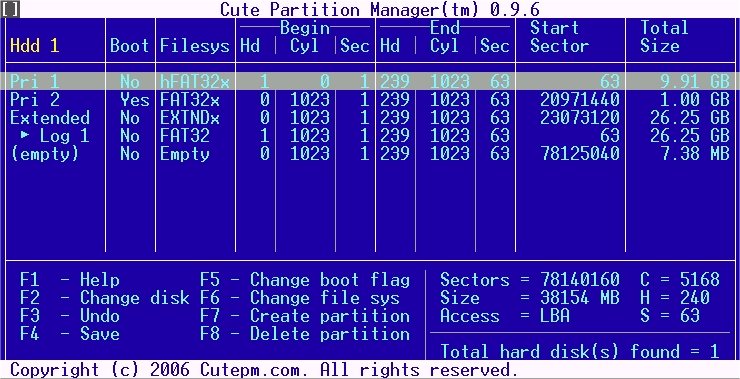
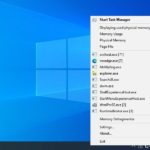

Increíble como lo que para el gestor de discos de w10 es imposible para el mini partition tool son 10 segundos. 2 unidades que no estaban juntas. Se mueve el espacio reservado para el sistema a la derecha, se extiende la unidad donde está windows a la unidad no asignada que ahora se me queda al lado, se aplica y 10 segundos más tardes tengo un disco c sin problemas de espacio.
Muchas gracias por el post.
Pues la ultima vez que particione un disco usé la primera opcion, y sí tienes razon, a veces no se necesita más que la herramienta de Windows, sobre todo luego de la instalacion del SO, sin más. Además para qué instalar un paquete de software que solo vas a usar una vez.
Recuerdo que dejé de usar el famosisimo Partition Manager porque no funcionaba en el preview de Windows Vista Ultimate, así que por esos días adopté el Partition Wizard, muy bueno, fue mi preferido por mucho tiempo, veo aquí cómo ha evolucionado su interfaz, el más bonito en esa caracteristica.
Poco a poco me doy cuenta que ya no estoy tan metido en el cuento del Soporte y Mantenimiento.
Falto AOMEI Partition Assistant , herramienta indespensable que covierte particiones MBR a GPT sin tener que perder ningun dato.